
Хотите обновить свое устройство до Windows 11, но не уверены в совместимости с Windows 11? Microsoft наконец-то перевыпустила инструмент проверки совместимости с Windows 11, и теперь легко определить, совместима ли последняя версия операционной системы с вашим устройством.
Windows 11 была анонсирована в июне 2021 года с новыми конструктивными особенностями, которые сделают ее привлекательным обновлением для некоторых пользователей. Позднее Microsoft объявила о строгих требованиях к своей следующей операционной системе, и многие пользователи не могут бесплатно перейти на Windows 11 со своего существующего ПК — при условии, что он не соответствует необходимым требованиям к оборудованию.
- Процессоры Core X-серии.
- Процессоры Xeon W-серии.
- Процессор Core i7-7820HQ (был на таких устройствах, как Surface Studio 2).
Microsoft твердо придерживается требований к оборудованию, и похоже, что старые процессоры официально не поддерживаются, но лазейки позволят пользователям установить Windows 11 на любое устройство.
Fix: PC compatible in PC Health Check App, but not in Windows Update (Windows 11)
Проверить совместимость с Windows 11
Чтобы ваша система могла работать под управлением Windows 11, Microsoft разработала инструмент под названием «PC Health Check». Используя этот инструмент, пользователи могут проверить, будет ли их оборудование и программное обеспечение работать с последней версией Windows.
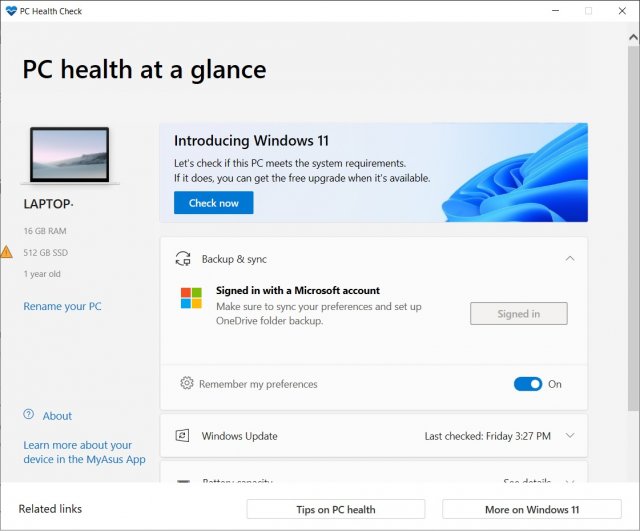
Microsoft восстановила инструмент проверки работоспособности ПК, который недавно был удален после того, как пользователи пожаловались на некорректную работу приложения.
Инструмент PC Health Check доступен для загрузки как часть программы предварительной оценки Windows, и теперь его можно установить, чтобы проверить, будет ли ваше оборудование и программное обеспечение работать с Windows 11. Ваше устройство официально поддерживается для Windows 11, если оно поставляется с более новыми процессорами, TPM 2.0 и безопасной загрузкой (Secure Boot).
Как проверить совместимость с Windows 11 с помощью инструмента Проверки работоспособности ПК
- Зайдите в Параметры -> Система -> О системе и проверьте свою архитектуру.
- Скачайте ниже программу PC Health Check.
- Дважды коснитесь файла WindowsPCHealthCheckSetup.msi, чтобы установить инструмент.
Источник: msreview.net
Как отключить установку PC Health Check
В обновлении Windows 10 KB5005463, PC Health Check начал устанавливаться автоматически, чтобы проверить соответствует ли ваш ПК системным требованиям Windows 11. Многим такая принудительная установка не понравилась.
Утилита Microsoft под названием PC Health Check рождена определить пойдёт ли Windows 11 на твоём ПК
Отключаем принудительную установку PC Health Check
Когда вы удаляете приложение PC Health Check, оно создает значение «PreviousUninstall» для ключа HKEY_LOCAL_MACHINESOFTWAREMicrosoftPCHC и устанавливает его на « 1 », как показано ниже. Перед внесением изменений в реестр сделайте резервную копию.

- Перейдите в реестре по пути HKEY_LOCAL_MACHINESOFTWAREMicrosoftPCHC ;
- В ключе PreviousUninstall выставите значение « 1 »;
- Нажмите ОК;
- Перезагрузите ПК.
Если вы не нашли раздел PCHC, переходите к следующей инструкции:

- Перейдите в реестре по пути HKEY_LOCAL_MACHINESOFTWAREMicrosoftPCHealthCheck ;
- В ключе PreviousUninstall выставите значение « 1 »;
- Нажмите ОК;
- Перезагрузите ПК.
Непонятно, почему этот ключ не создается для некоторых пользователей или игнорируется и приводит к переустановке приложения.
Нет веских причин не устанавливать утилиту, поскольку она не запускается автоматически и может быть закрыта по мере необходимости. Однако, если вы не хотите, чтобы приложение было установлено, вы можете использовать один из описанных выше методов.
Источник: pcrentgen.ru
Pchealth что это за папка

PCHealth копирует свои файл(ы) на ваш жёсткий диск. Типичное имя файла (*.*). Потом он создаёт ключ автозагрузки в реестре с именем PCHealth и значением (*.*). Вы также можете найти его в списке процессов с именем (*.*) или PCHealth.
Если у вас есть дополнительные вопросы касательно PCHealth, пожалуйста, заполните эту форму и мы вскоре свяжемся с вами.
Скачать утилиту для удаления
Скачайте эту программу и удалите PCHealth and (*.*) (закачка начнется автоматически):
* SpyHunter был разработан американской компанией EnigmaSoftware и способен удалить удалить PCHealth в автоматическом режиме. Программа тестировалась на Windows XP, Windows Vista, Windows 7 и Windows 8.
Функции
Удаляет все файлы, созданные PCHealth.
Удаляет все записи реестра, созданные PCHealth.
Программа способна защищать файлы и настройки от вредоносного кода.
Программа может исправить проблемы с браузером и защищает настройки браузера.
Удаление гарантированно — если не справился SpyHunter предоставляется бесплатная поддержка.
Антивирусная поддержка в режиме 24/7 входит в комплект поставки.
Скачайте утилиту для удаления PCHealth от российской компании Security Stronghold
Если вы не уверены какие файлы удалять, используйте нашу программу Утилиту для удаления PCHealth.. Утилита для удаления PCHealth найдет и полностью удалит PCHealth и все проблемы связанные с вирусом PCHealth.
Быстрая, легкая в использовании утилита для удаления PCHealth защитит ваш компьютер от угрозы PCHealth которая вредит вашему компьютеру и нарушает вашу частную жизнь. Утилита для удаления PCHealth сканирует ваши жесткие диски и реестр и удаляет любое проявление PCHealth. Обычное антивирусное ПО бессильно против вредоносных таких программ, как PCHealth.
Скачать эту упрощенное средство удаления специально разработанное для решения проблем с PCHealth и (*.*) (закачка начнется автоматически):
Наша служба поддержки готова решить вашу проблему с PCHealth и удалить PCHealth прямо сейчас!
Оставьте подробное описание вашей проблемы с PCHealth в разделе Техническая поддержка. Наша служба поддержки свяжется с вами и предоставит вам пошаговое решение проблемы с PCHealth. Пожалуйста, опишите вашу проблему как можно точнее. Это поможет нам предоставит вам наиболее эффективный метод удаления PCHealth.
Читать еще: Вместо папок ярлыки как исправить
Как удалить PCHealth вручную
Эта проблема может быть решена вручную, путём удаления ключей реестра и файлов связанных с PCHealth, удалением его из списка автозагрузки и де-регистрацией всех связанных DLL файлов. Кроме того, отсутствующие DLL файлы должны быть восстановлены из дистрибутива ОС если они были повреждены PCHealth.
Чтобы избавиться от PCHealth, вам необходимо:
1. Завершить следующие процессы и удалить соответствующие файлы:
Предупреждение: вам необходимо удалить только файлы, контольные суммы которых, находятся в списке вредоносных. В вашей системе могут быть нужные файлы с такими же именами. Мы рекомендуем использовать Утилиту для удаления PCHealth для безопасного решения проблемы.
2. Удалите следующие папки:
3. Удалите следующие ключи иили значения ключей реестра:
Предупреждение: Если указаны значения ключей реестра, вы должны удалить только указанные значения и оставить сами ключи нетронутыми. Мы рекомендуем использовать Утилиту для удаления PCHealth для безопасного решения проблемы.
Как предотвратить заражение рекламным ПО? Мы рекомендуем использовать Adguard:
4. Сбросить настройки браузеров
PCHealth иногда может влиять на настройки вашего браузера, например подменять поиск и домашнюю страницу. Мы рекомендуем вам использовать бесплатную функцию «Сбросить настройки браузеров» в «Инструментах» в программе Spyhunter Remediation Tool для сброса настроек всех браузеров разом. Учтите, что перед этим вам надо удалить все файлы, папки и ключи реестра принадлежащие PCHealth. Для сброса настроек браузеров вручную используйте данную инструкцию:
Для Internet Explorer
- Если вы используете Windows XP, кликните Пуск, и Открыть. Введите следующее в поле Открыть без кавычек и нажмите Enter: «inetcpl.cpl».
- Если вы используете Windows 7 или Windows Vista, кликните Пуск. Введите следующее в поле Искать без кавычек и нажмите Enter: «inetcpl.cpl».
- Выберите вкладку Дополнительно
- Под Сброс параметров браузера Internet Explorer, кликните Сброс. И нажмите Сброс ещё раз в открывшемся окне.
- Выберите галочку Удалить личные настройки для удаления истории, восстановления поиска и домашней страницы.
- После того как Internet Explorer завершит сброс, кликните Закрыть в диалоговом окне.
Читать еще: Как запаролить папку на компьютере windows 7
Предупреждение: В случае если это не сработает используйте бесплатную опцию Сбросить настройки браузеров в Инструменты в программе Spyhunter Remediation Tool.
Для Google Chrome
- Найдите папку установки Google Chrome по адресу: C:Users»имя пользователя»AppDataLocalGoogleChromeApplicationUser Data.
- В папке User Data, найдите файл Default и переименуйте его в DefaultBackup.
- Запустите Google Chrome и будет создан новый файл Default.
- Настройки Google Chrome сброшены
Предупреждение: В случае если это не сработает используйте бесплатную опцию Сбросить настройки браузеров в Инструменты в программе Spyhunter Remediation Tool.
Для Mozilla Firefox
- Откройте Firefox
- В меню выберите Помощь >Информация для решения проблем.
- Кликните кнопку Сбросить Firefox.
- После того, как Firefox завершит, он покажет окно и создаст папку на рабочем столе. Нажмите Завершить.
Предупреждение: Так вы потеряте выши пароли! Рекомендуем использовать бесплатную опцию Сбросить настройки браузеров в Инструменты в программе Spyhunter Remediation Tool.
Информация предоставлена: Aleksei Abalmasov
Следующее описаниее: PCStart »
« Вернуться в каталог
Описание угрозы
Имя исполняемого файла:
PCHealth
Badware
Win32 (Windows XP, Windows Vista, Windows Seven, Windows 8)
Метод заражения PCHealth
PCHealth копирует свои файл(ы) на ваш жёсткий диск. Типичное имя файла (*.*). Потом он создаёт ключ автозагрузки в реестре с именем PCHealth и значением (*.*). Вы также можете найти его в списке процессов с именем (*.*) или PCHealth.
Если у вас есть дополнительные вопросы касательно PCHealth, пожалуйста, заполните эту форму и мы вскоре свяжемся с вами.
Что такое сообщения об ошибках pchealth.inf?
Существует ряд причин, по которым вы можете столкнуться с проблемами с pchealth.inf. Большинство проблем с файлами INF связаны с ошибками «синего экрана» (BSOD). Эти типы ошибок pchealth.inf могут быть вызваны аппаратными проблемами, устаревшей прошивкой, поврежденными драйверами или другими проблемами, связанными с программным обеспечением (например, обновление Windows). В число этих ошибок входят:
- Не удается найти pchealth.inf.
- Не удалось загрузить pchealth.inf.
- Файл pchealth.inf отсутствует или поврежден.
- Windows не удалось запустить — pchealth.inf.
Читать еще: Как сделать скрытую папку на рабочем столе

Обнаружена проблема, в результате которой ОС Windows завершила работу, чтобы предотвратить повреждение компьютера. По всей видимости, причиной проблемы стал следующий файл: pchealth.inf.
На вашем ПК возникла проблема, которую не удалось устранить, и его необходимо перезагрузить. Сведения об ошибке можно найти в Интернете: [BSOD] (pchealth.inf).
STOP 0x0000001E: KMODE EXCEPTION NOT HANDLED (pchealth.inf)
STOP 0x0000007E: SYSTEM THREAD EXCEPTION NOT HANDLED (pchealth.inf)
STOP 0x0000000A: IRQL NOT LESS EQUAL (pchealth.inf)
STOP 0×0000007A: KERNEL DATA INPAGE (pchealth.inf)
STOP 0x00000050: PAGE FAULT IN A NONPAGED AREA (pchealth.inf)
STOP 0x0000003B: SYSTEM SERVICE EXCEPTION (pchealth.inf)
Крайне важно устранять ошибки «синего экрана»
В большинстве случаев ошибки BSOD pchealth.inf возникают после установки нового оборудования, программного обеспечения (Windows) или выполнения неудачного обновления Windows. В остальных случаях к ошибке «синего экрана» pchealth.inf может привести повреждение программного обеспечения, вызванное заражением вредоносным программным обеспечением. Таким образом, крайне важно, чтобы антивирус постоянно поддерживался в актуальном состоянии и регулярно проводил сканирование системы.

СОВЕТ ОТ СПЕЦИАЛИСТА: Как показывает опыт, целесообразно всегда создавать резервную копию системы Windows и (или) точку восстановления системы, прежде чем вносить какие-либо изменения в аппаратное или программное обеспечение на компьютере. Таким образом, в случае неблагоприятного поворота событий и возникновения связанной с файлом pchealth.inf ошибки «синего экрана» после недавних изменений можно восстановить систему в предыдущее состояние.
7. Rempl Папка
Расположение: C:Program Filesrempl
Хотя папка Rempl невелика, вы можете удивиться, увидев ее в своей системе. Он содержит несколько небольших файлов, и вы можете даже заметить несколько процессов диспетчера задач, связанных с ним.
Эта папка подключена к доставке обновлений Windows 10. Он включает в себя « улучшения надежности», которые помогут сделать обновления Windows 10 гладкими и устранить проблемы совместимости.
Так вы можете удалить папку Rempl? По-видимому, никаких негативных последствий от этого нет. Тем не менее, поскольку он занимает всего несколько мегабайт и может сделать обновления Windows менее сложными, лучше его оставить.
Источник: xn--c1a8aza.xn--p1ai